O que é Spellso?
Você pode ter notado que uma nova página com o logotipo do Spellso substituiu a sua página inicial, se um sequestrador de navegador conseguiu adentrar em seu computador. Estas aplicações indesejáveis tendem a modificar as configurações de navegadores; portanto, não deves se surpreender ao notar a URL do Istsearch.com em vez da sua página inicial. O que é pior, parece que o mecanismo de busca Spellso está intimamente associado com o search.atajitos.com; então, é possível que encontre-o também, se decidires manter o sequestrador no seu sistema. Na verdade, não é aconselhável fazer isso, pois você não será capaz de restaurar as alterações a menos que se livre de Spellso. Além disso, você pode até mesmo atrair outros programas indesejáveis ao decidir mantê-lo. Assim, não deves adiar o processo de remoção.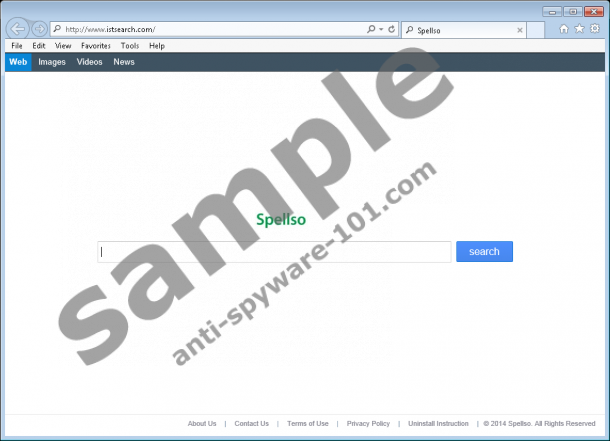
 Digitalizador de spyware 100% GRÁTIS e
Digitalizador de spyware 100% GRÁTIS e
remoção comprovada de Spellso*
Como o Spellso age?
O Spellso parece um mecanismo de busca comum; No entanto, não há dúvidas de que ele é alimentado pelo atajitos.com e pode fornecer anúncios de terceiros. É melhor não clicar sobre eles, se não quiseres causar danos à segurança do seu sistema. Pesquisas feita por especialistas de anti-spyware-101.com mostraram que anúncios podem ser colocados na mesma janela dos resultados de pesquisa; Assim, é possível clicar sobre eles, mesmo sem querer fazer isso. Na verdade, os anúncios podem levá-lo para os sites repletos de softwares maliciosos, e é impossível prever para onde será redirecionado.
Verificou-se que o Spellso adentra o computador silenciosamente; então, parece que usuários não têm a oportunidade de diminuir ou confirmar a instalação deste software suspeito. Infelizmente, muitos aplicativos indesejáveis são capazes de entrar no sistema secretamente; portanto, é preciso ter cautela. Felizmente, existem alguns métodos que poderão ajudá-lo a impedir que aplicativos indesejáveis adentrem o seu sistema. Em primeiro lugar, nunca deves clicar em anúncios de ofertas para baixar algum tipo de software (por exemplo, Flash player), especialmente se eles são colocados em sítios de torrents e compartilhamento de ficheiros; Em segundo lugar, deves sempre seleccionar a opção de instalação Personalizada / Avançada e sempre ler toda a informação fornecida no assistente de configuração; Finalmente, você deve sempre verificar se o programa é de confiança antes da instalação.
Como excluir o Spellso?
Se desejas poder definir uma outra página inicial, será preciso livrar-se do Spellso primeiro. As instruções colocadas abaixo do artigo irão ajudá-lo a fazer isso de forma fácil e rápida. No entanto, se você não se sente confortável o suficiente para fazer isso sozinho, faça uma varredura no sistema com um removedor automático de malware, como por exemplo, o SpyHunter. Não esqueça de mantê-lo ativado se quiser evitar programas indesejáveis.
Como livrar-se do Spellso
Windows XP
- Clique no botão Iniciar para abrir o menu.
- Localize Painel de Controle e seleccione-o.
- Clique em Adicionar ou Remover Programas.
- Seleccione o aplicativo indesejado.
- Clique no botão Remover.
Windows 7 e Vista
- Abra o menu Iniciar.
- Seleccione Painel de Controle.
- Clique em Desinstalar um programa.
- Clique com o botão direito sobre o programa que você vai apagar.
- Clique em Desinstalar.
Windows 8
- Pressione a tecla Windows.
- Comece a digitar Painel de Controle. Seleccione-o.
- Clique em Desinstalar um programa.
- Clique com o botão direito sobre ISTsearch.
- Clique em Desinstalar.
Restaure o seu navegador
Internet Explorer
- Abra o navegador e pressione Alt + T.
- Seleccione Opções da Internet.
- Abra a guia Avançado e clique em Restaurar.
- Marque a caixa de seleção ao lado de Excluir configurações pessoais.
- Clique no botão Restaurar novamente.
Mozilla Firefox
- Abra o navegador e toque Alt + H.
- Seleccione Informações Solução de problemas a partir do menu Ajuda.
- Clique no botão Redefinir Firefox.
- Clique em Redefinir Firefox novamente.
Google Chrome
- Abra o navegador e pressione Alt + F.
- Seleccione Configurações.
- Clique em Mostrar configurações avançadas.
- Seleccione Restaurar configurações do navegador e clique em Restaurar.
Não se esqueça de manter a sua ferramenta antimalware habilitada, caso queira evitar infecções semelhantes no futuro.
Digitalizador de spyware 100% GRÁTIS e
remoção comprovada de Spellso*





0 Comentários